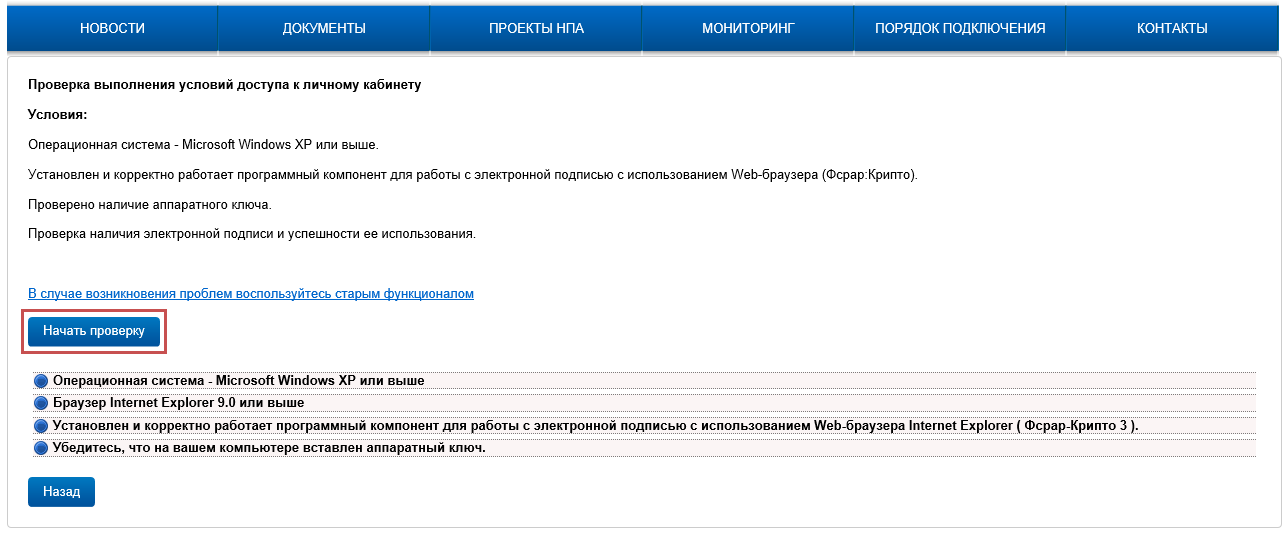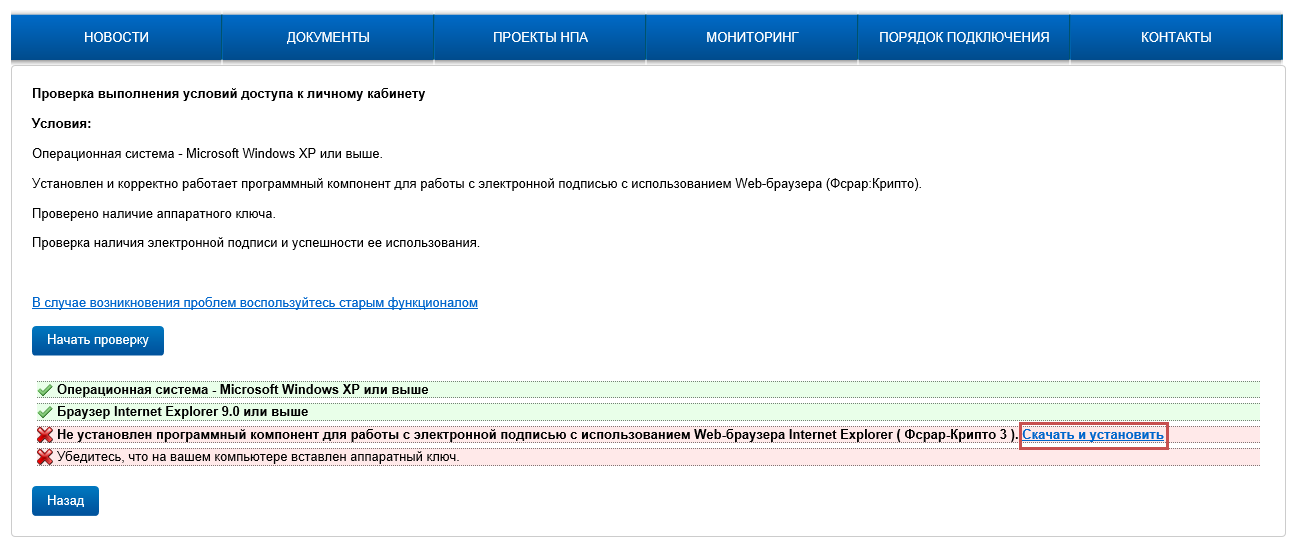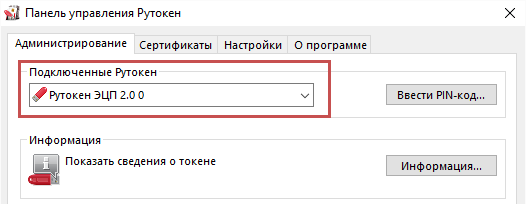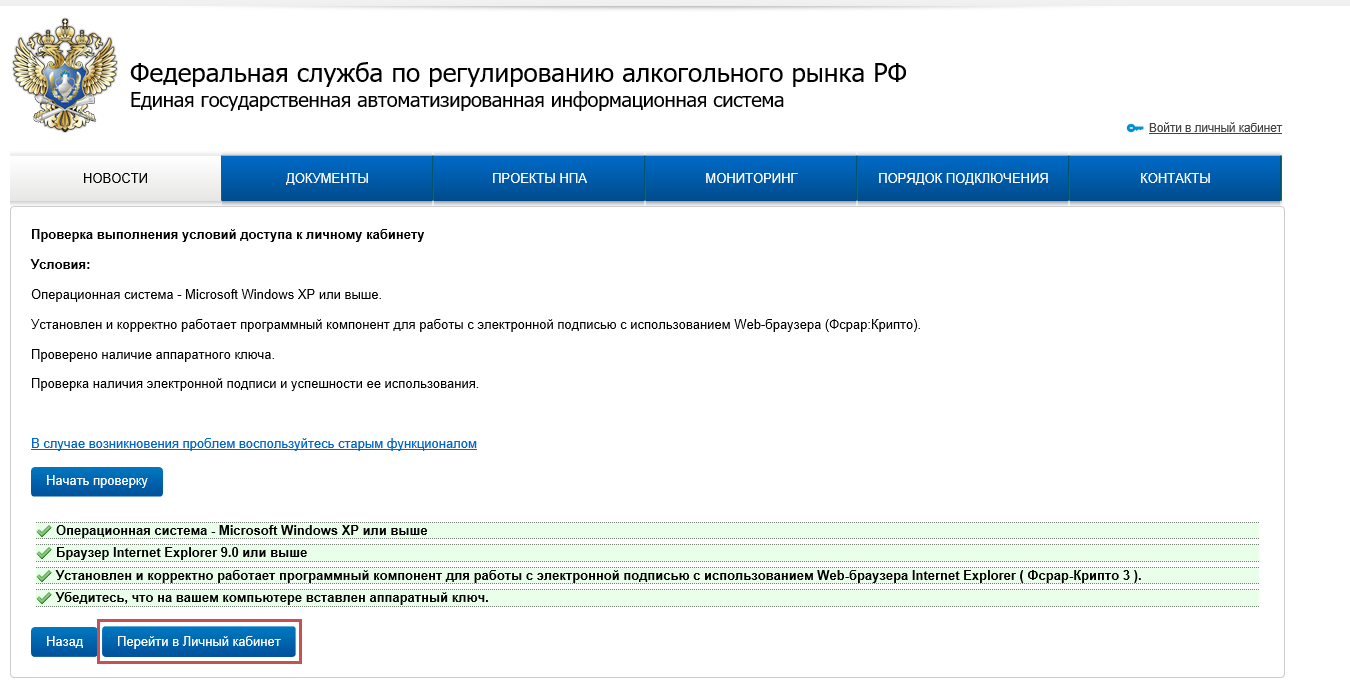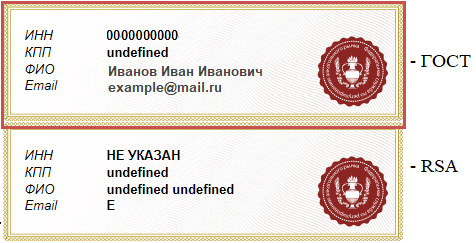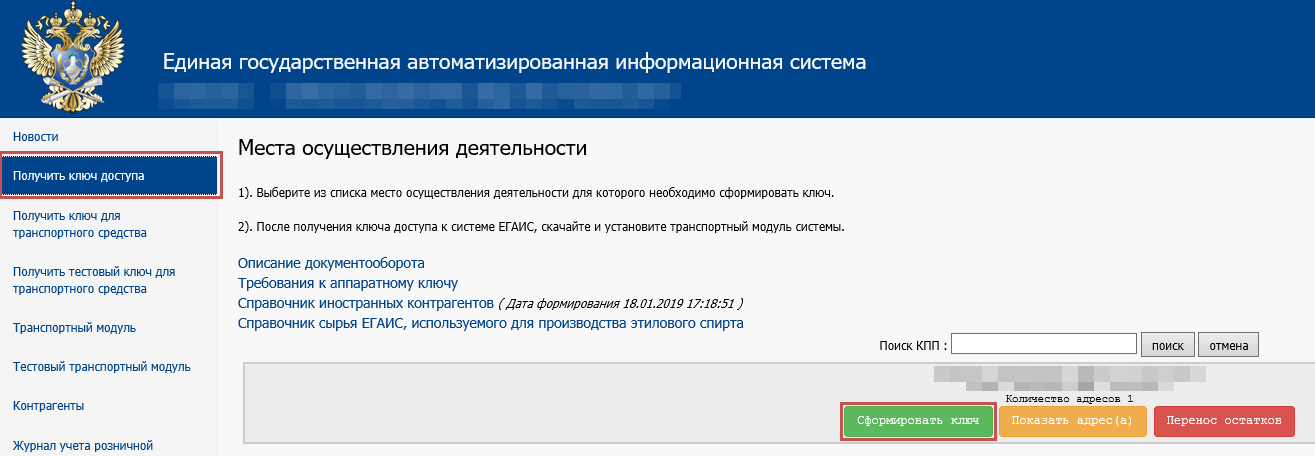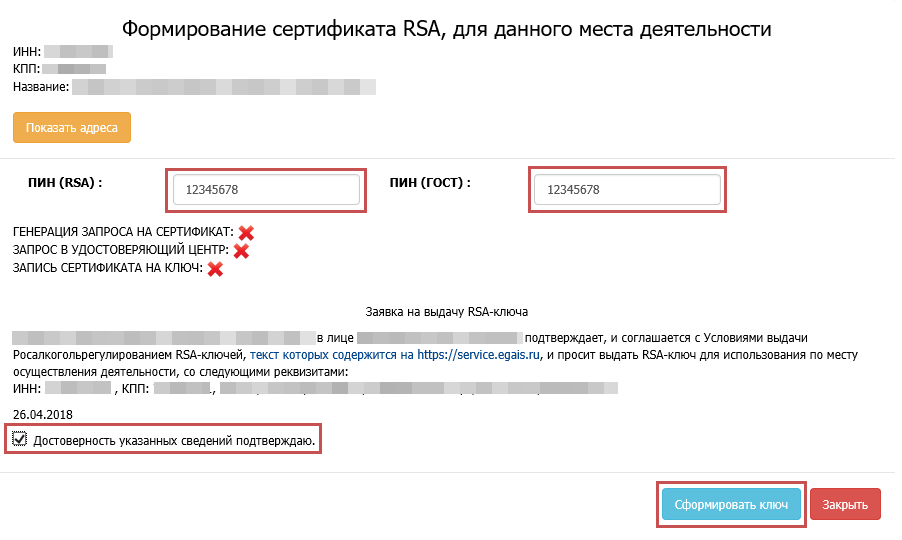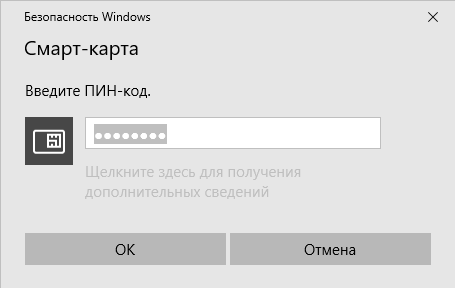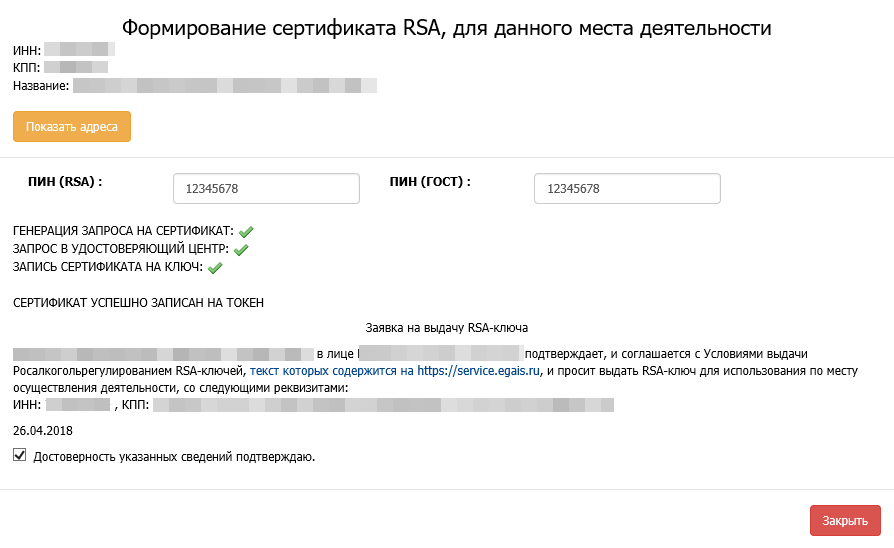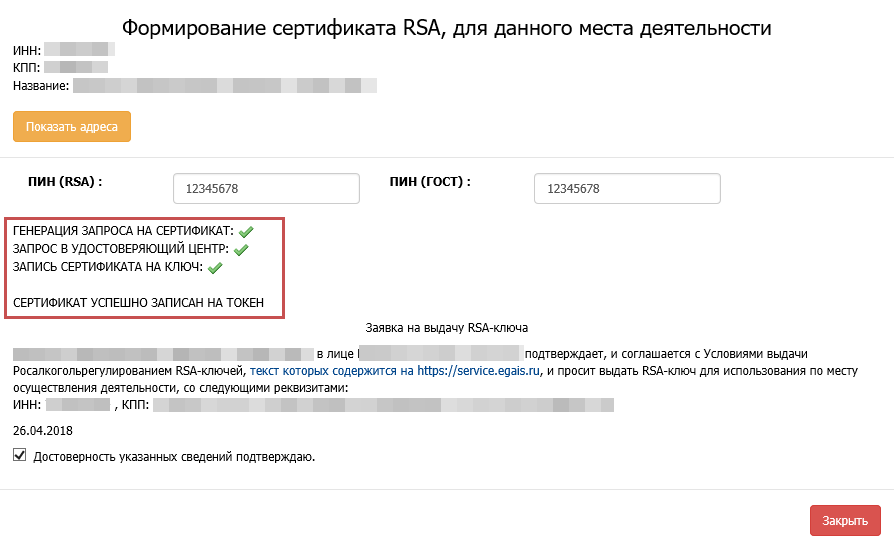| Warning |
|---|
Росалкогольтабакконтроль сообщает, что Личный кабинет для пользователей системы ЕГАИС (https://service.egais.ru/checksystem) выведен из эксплуатации. |
| Warning |
|---|
Убедитесь, что у вас установлена последняя версия Драйверов Рутокен для ЕГАИС. При необходимости - обновите ее. Генерация RSA-ключей на устаревших версиях Драйверов Рутокен может привести к проблемам с целостностью сертификатов на носителе. |
...
...
| url | http://youtube.com/watch?v=0UrdWxN0kns |
|---|
| Panel | ||||||||||
|---|---|---|---|---|---|---|---|---|---|---|
| ||||||||||
Вход в личный кабинет ЕГАИС
|
| Panel | ||
|---|---|---|
| ||
Получение RSA-ключа
|
Установка УТМЗагрузите Универсальный транспортный модуль (УТМ) по ссылке Дважды кликните по установочному файлу скачанного дистрибутива УТМ Начнётся процесс установки. Установка не сопровождается диалоговыми окнами и производится в «тихом» режиме в панели задач. Кликните правой кнопкой мыши на двуглавого орла и выберите пункт «Домашняя страница» Раздел «Генерация ключа доступа к ЕГАИС» предназначен для формирования и записи ключа доступа к ЕГАИС (RSA). Раздел также доступен в навигационном меню домашней страницы УТМ. |
| Tip | ||
|---|---|---|
| ||
Начиная с версии УТМ 4.2.0, BuildNumber 2539 реализована возможность работы с несколькими сертификатами квалифицированной электронной подписи на одном ключевом носителе. |
| Table of Contents | ||
|---|---|---|
|
| Panel | ||
|---|---|---|
| ||
Генерация ключа доступа к ЕГАИС с использованием сертификата юридического лицаПри работе УТМ с сертификатом юридического лица, после входа на страницу сервиса генерации ключа доступа к ЕГАИС, УТМ отобразит список подразделений и транспортных средств из справочника ЕГАИС, по которым возможна генерация ключа доступа к ЕГАИС. Если при первоначальной инсталляции УТМ сертификат ключа доступа к ЕГАИС уже был записан на ключевой носитель, УТМ отобразит значком текущее подразделение После выбора подразделения необходимо ознакомиться с заявкой на получение ключа доступа к ЕГАИС, принять условия выдачи ключей доступа к ЕГАИС и нажать кнопку «Сгенерировать сертификат»: При успешной генерации и записи сертификата на носитель, на экране появится сообщение «Ключ доступа к ЕГАИС успешно записан на носитель» |
| Panel | ||
|---|---|---|
| ||
Генерация ключа доступа к ЕГАИС для индивидуальных предпринимателейПри работе УТМ с использованием сертификата электронной подписи физического лица в разделе «Генерация ключа доступа к ЕГАИС» УТМ предложит на выбор варианты использования сертификата физического лица для генерации ключа доступа к ЕГАИС. Далее УТМ отобразит список мест осуществления деятельности из справочника ЕГАИС, по которым возможна генерация ключа доступа к ЕГАИС. Необходимо выбрать место осуществления деятельности, для которого требуется Если ранее сертификат использовался для работы с УТМ и на него был записан ключ доступа к ЕГАИС, УТМ отобразит значком текущее подразделение. После выбора подразделения необходимо ознакомиться с заявкой на получение ключа При успешной генерации и записи сертификата на носитель, на экране появится сообщение «Ключ доступа к ЕГАИС успешно записан на носитель» |
| Panel | ||
|---|---|---|
| ||
Генерация ключа доступа к ЕГАИС для физических лиц с использованием МЧДРаздел позволяет сгенерировать и записать ключ доступа к ЕГАИС физическим лицом с использованием машиночитаемой доверенности (МЧД). При работе УТМ с использованием сертификата электронной подписи физического лица в После выбора роли доступа отобразятся поля для загрузки файлов машиночитаемой доверенности 1. Выберите локально сохранённый на Вашем ПК XML-файл машиночитаемой доверенности. Размер файла не должен превышать 15Мб; В случае несоответствия файла, подписанного электронной подписью руководителя xmlфайлу МЧД, УТМ выдаст сообщение вида: В случае, если в xml-файле МЧД отсутствует полномочие на подписание документов, направляемых в Росалкогольтабакконтроль, УТМ выдаст сообщение вида: В случае, если МЧД не найдена в реестре ФНС, УТМ выдаст сообщение вида: Для исключения возникновения ошибки необходимо убедиться, что машиночитаемая доверенность соответствует следующим критериям: После успешного прохождения первичной проверки загруженных файлов в УТМ, откроется этап выбора места осуществления деятельности. Проверьте данные заявки на выдачу ключа доступа к ЕГАИС на этапе подтверждения данных, примите условия выдачи ключей доступа к ЕГАИС и нажмите «Сгенерировать сертификат»: При успешной генерации и записи сертификата на носитель, на экране появится сообщение «Ключ доступа к ЕГАИС успешно записан на носитель» |
Полная инструкция по Сервисам домашней страницы УТМ
...
RSA-ключ успешно записан на Рутокен ЭЦП 2.0/3.0.
...